Googleの検索履歴が共有されてしまうときは、検索履歴を削除してしまうという方法があります。
そもそも検索履歴を保存しない方法や、同期をさせない設定方法などもありますよ。
1つ1つ一緒に見ていきましょう!
Googleの検索履歴が共有される?同期させない設定方法
Googleのアカウントを家族で共有していたり、1つの端末で別アカウントを同期していると検索履歴が共有されちゃいます。
そんなときは、「履歴を保存しておかない」、「同期をオフにしておく」などして検索履歴の管理をすることをお勧めします。
どんな管理方法があるかご紹介します。
まず検索履歴を削除する
共有されたくない履歴は削除してしまうという方法です。
1つずつ削除する方法
- chromeを開く
- 縦3つのドットをタップ
- 「履歴」をタップ
- 削除したい履歴の「×」をタップ
画像での解説を閉じる場合はここをタップ
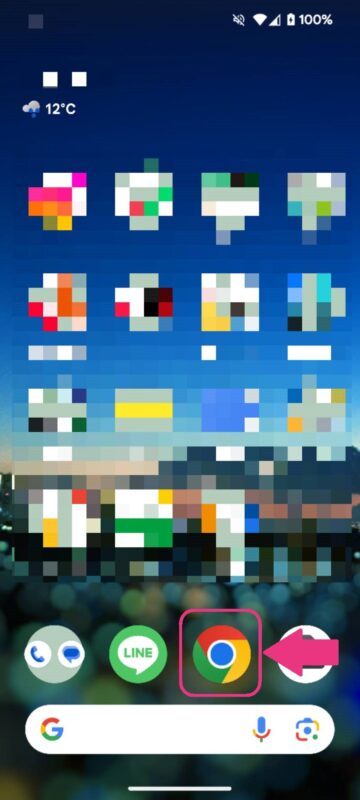
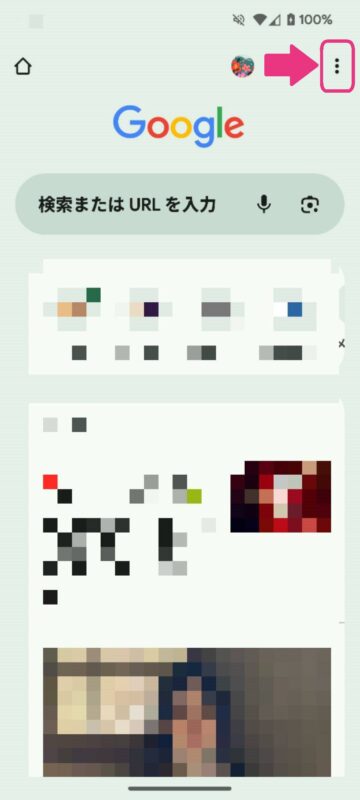
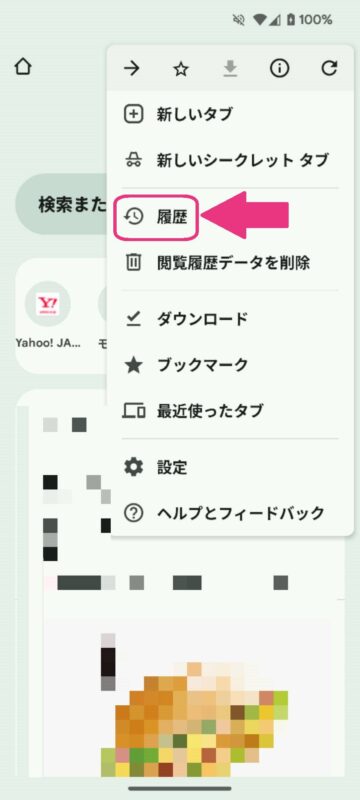
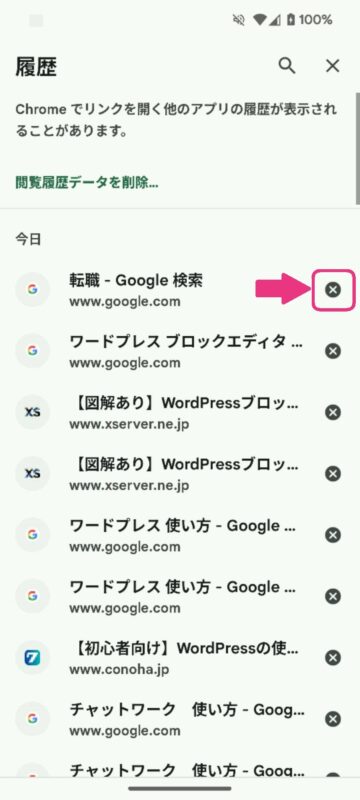
「ある期間から」や「すべて」削除する方法
- chromeを開く
- 縦3つのドットをタップ
- 「閲覧履歴データを削除」をタップ
- 「期間」を選択
- 「データを削除」をタップ
画像での解説を閉じる場合はここをタップ
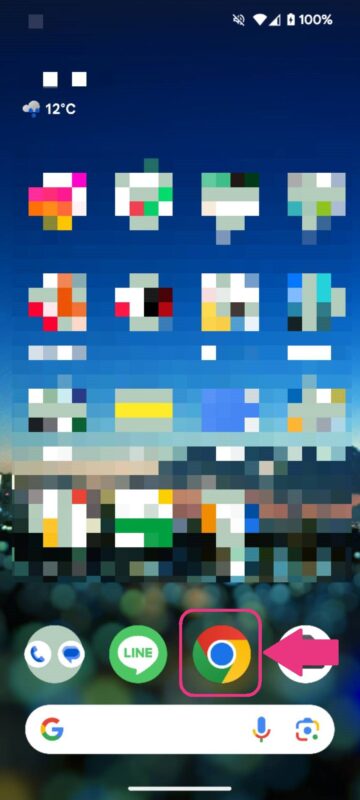
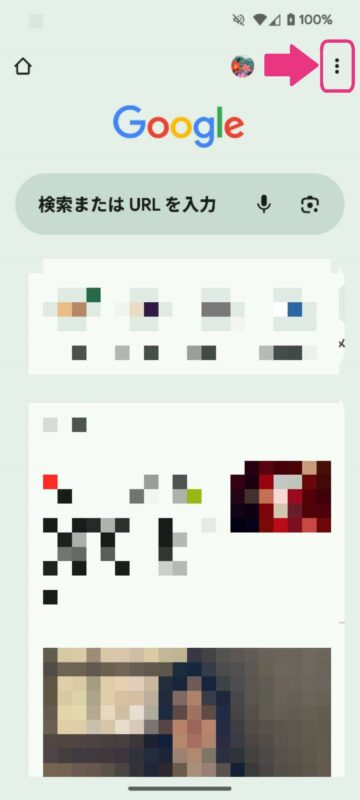
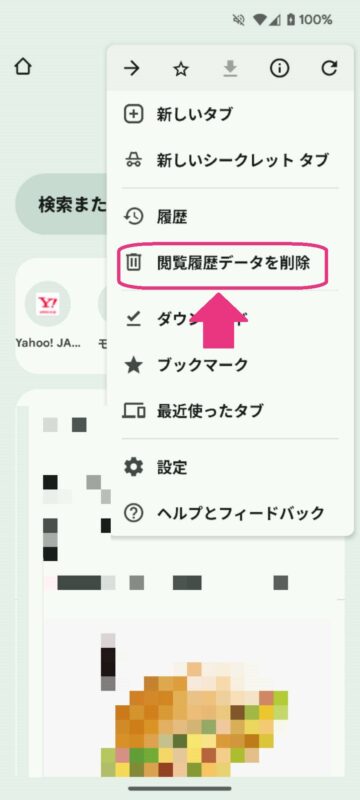
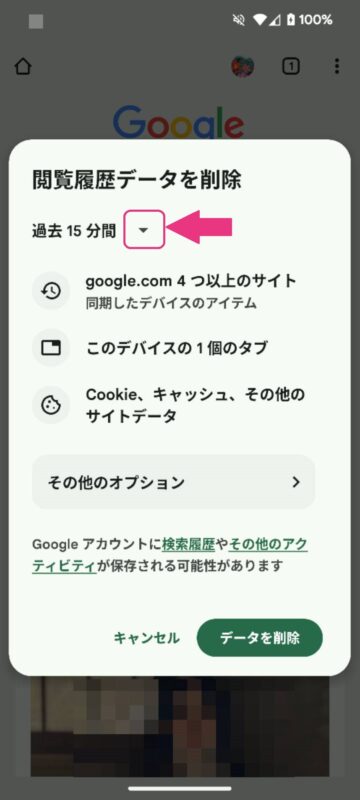
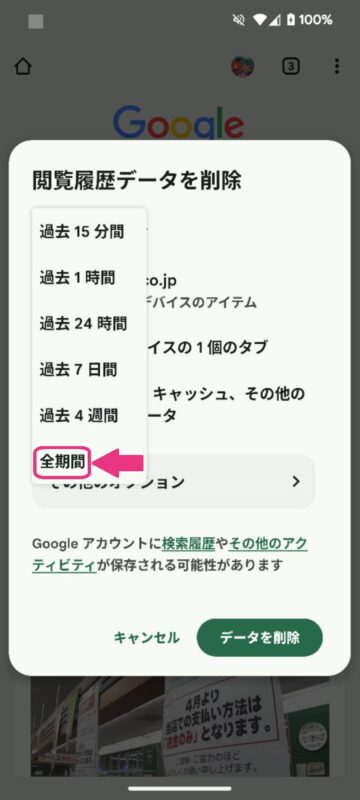
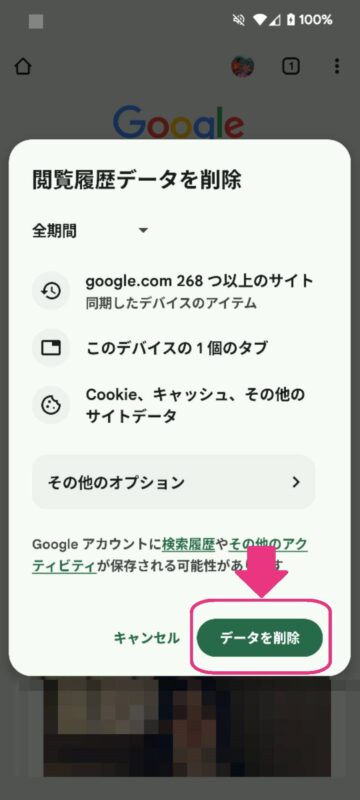
1つ1つの削除が手間というときに、期間を設定できるのは便利ですよね。
ただ消さなくてよい履歴まで消されてしまうので、注意が必要です。
履歴を保存しないようにする方法
履歴を保存しなければ、削除し忘れることもなく安心ですよね。
ステップが多いですが、ゆっくりやっていきましょう!
ただし、さっきと同じように残したいサイトの履歴まで残らないので気を付けてくださいね。
- chromeを開く
- 縦3つのドットをタップ
- 「設定」をタップ
- 自分のアドレスをタップ
- 「カスタマイズ」をタップ
- 「ウェブとアプリのアクティビティ」をタップ
- 「オフにしてアクティビティを削除」をタップ
- 履歴を保存しないものを選択
- 「削除」をタップ
画像での解説を閉じる場合はここをタップ
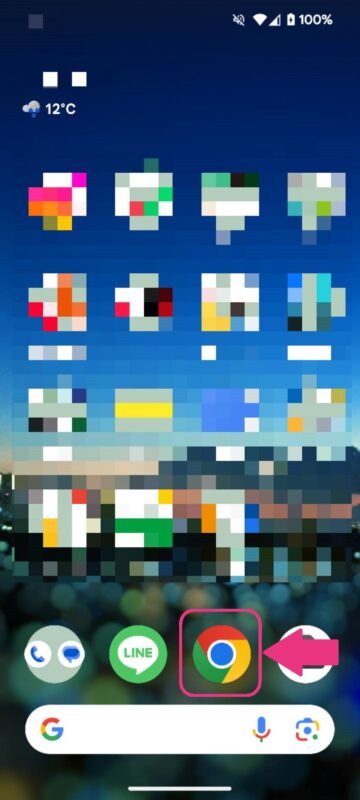
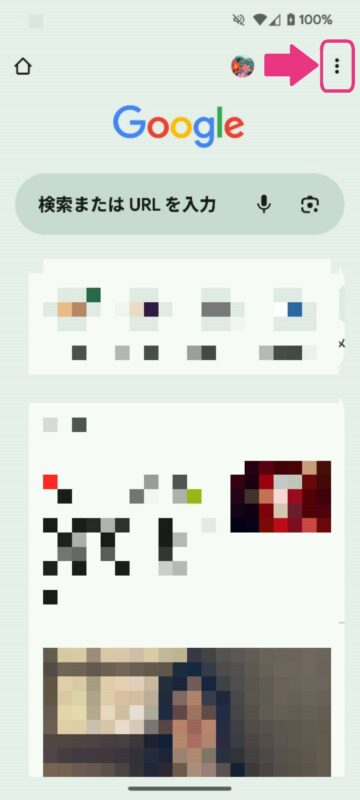
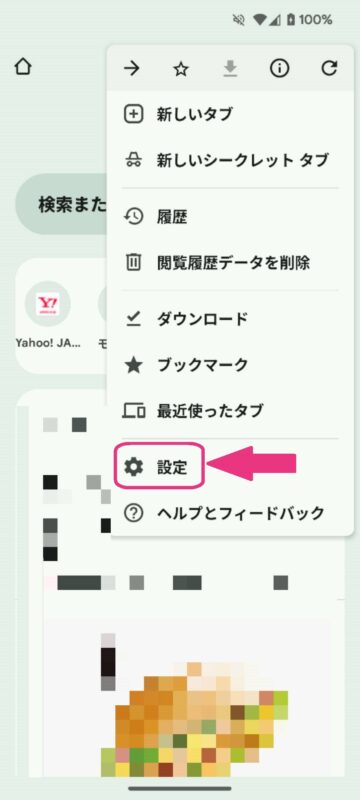
下にスクロールして「データとアカウントの管理」の項目のところにあります。
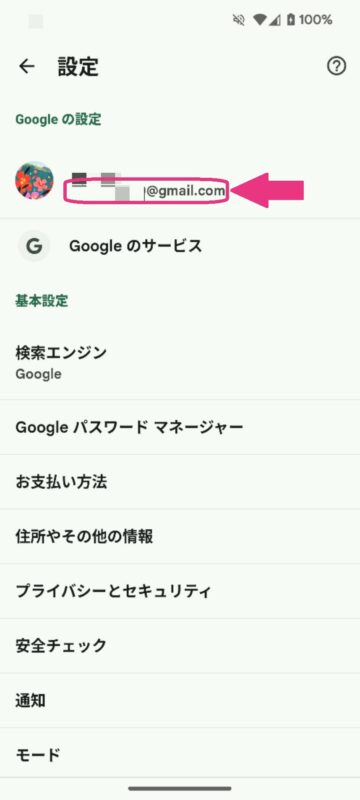

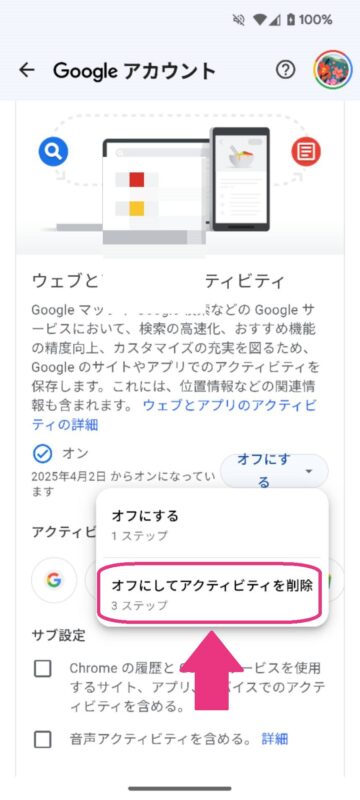
画面の指示に従って操作します。
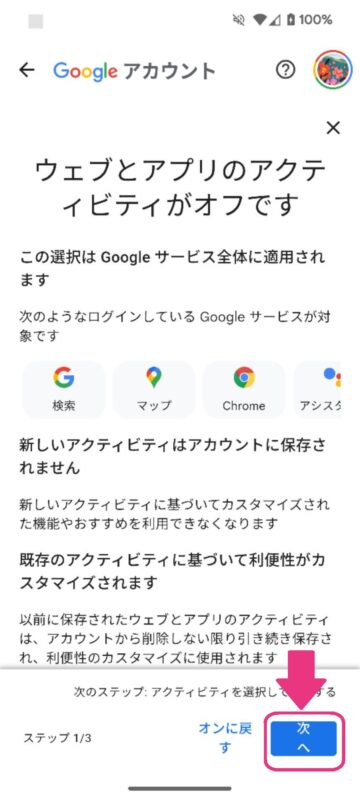
開くと全部選択されている状態なので、履歴を残さないものだけチェックをして「次へ」をタップします。
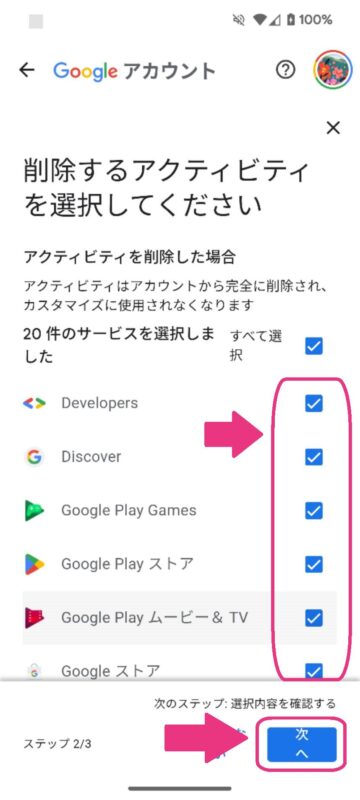
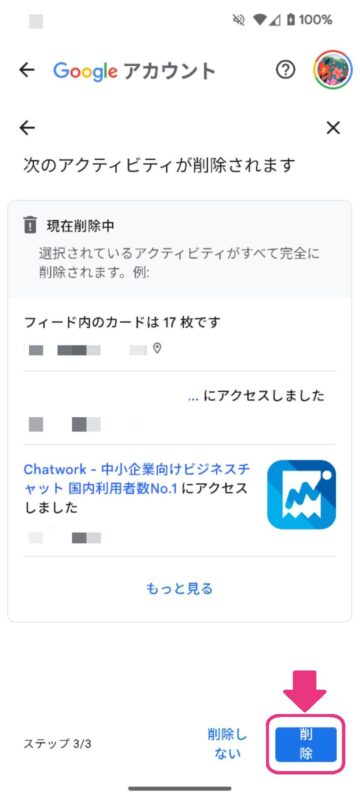
全ての同期を解除する方法
「削除は困る!」という時は、ほかの端末やアプリとの同期を解除するというのも1つの方法です。
- 「設定」アプリを開く
- 「パスワードとアカウント」をタップ
- 「アプリデータを自動的に同期する」をオフ
画像での解説を閉じる場合はここをタップ
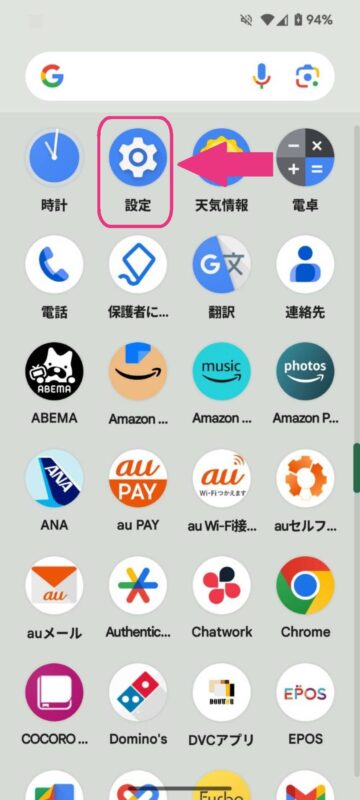
端末によっては「ユーザーとアカウント」という名称のこともあります。
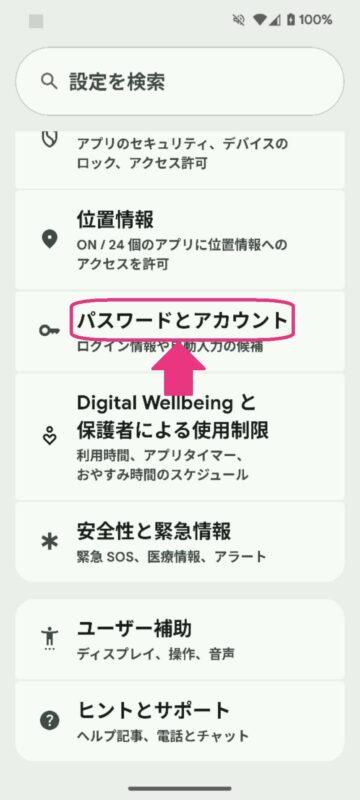
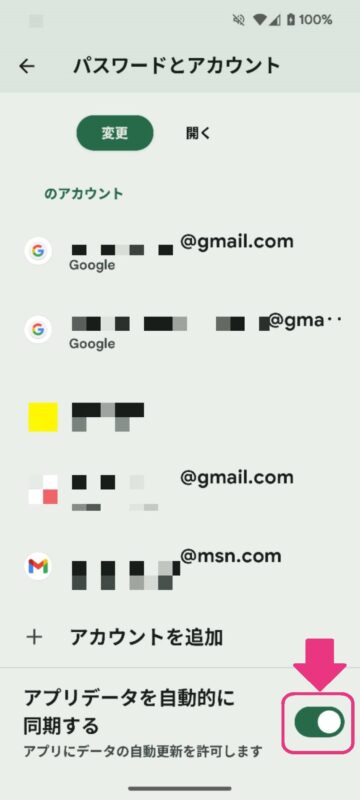
これで、同期がされなくなります。
同期をオフにするとどうなる
同期は、デバイス内の指定した情報をバックアップして、もし故障やリセットでデータが消えても、同期先からデバイスに復元できるようにするためにある機能です。
その同期がされなくなると、各アプリにアカウントデータが自動更新されなくなったりします。
メリットとデメリットをそれぞれお話しますね。
メリットは、2つあります。
- 自動更新が停止して、消費電力が少なくなる
- データ通信量を抑えることができる
デメリットもあります。
- 利便性がおちる →サーバーとつなげておきたい鮮度が重要なデータ(Gmailなど)等の利便性がおちる
- パスワードの同期ができない
別アカウントでも共有されることがある
chromeはデータを同期してしまいます。
なので、別々のアカウントでも1つの端末内であれば、端末に残された履歴で共有されてしまうことがあるんです。
それで別アカウントでも共有されてしまうのではないでしょうか。
あと考えられるのは、その端末でGoogleにログインしているのが自分のアカウントだけか確認してみてください。
もしかしたら、ログアウトされてなくて自分のアカウントのままになっている可能性もあります。
確認してみてくださいね。
検索結果を同期させないその他の方法
検索結果を同期させない他の方法としては「シークレットモード」を使うのも1つの手段です。
行動履歴などを保存するcookie情報や閲覧履歴、がウェブ上に保存されずそのウェブページと閉じると同時に閲覧していたという情報が消去されます。
シークレットモードにする方法を見ていきましょう。
- chromeを開く
- 縦3つのドットをタップ
- 「新しいシークレットタブ」をタップ
画像での解説を閉じる場合はここをタップ
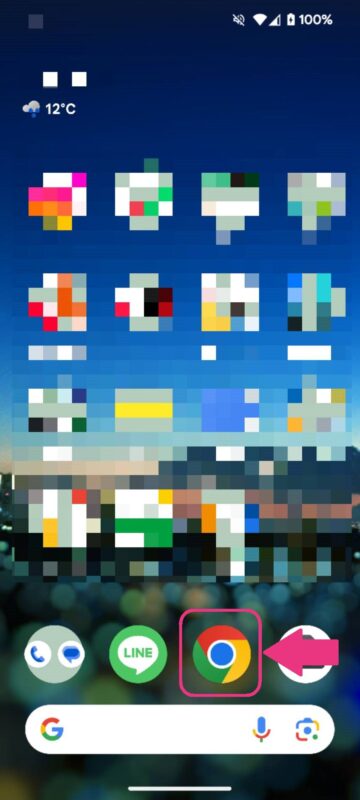
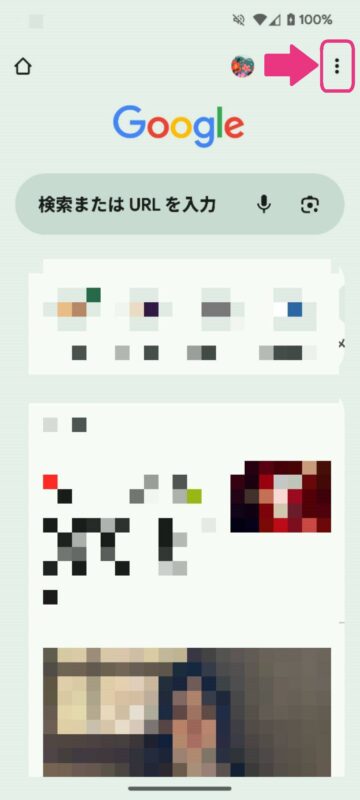
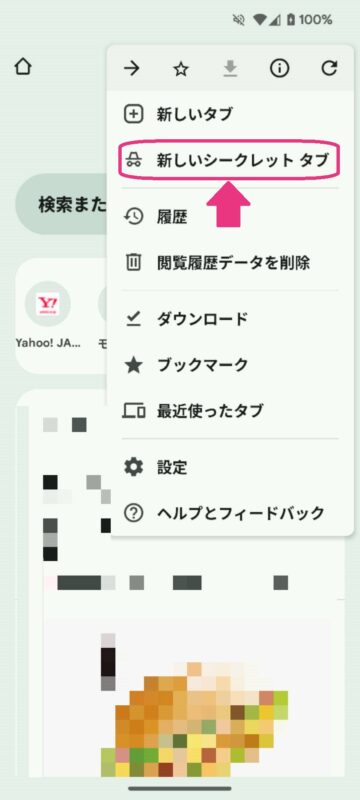
シークレットモードになっているかの確認方法
画面左上に眼鏡と帽子のイラストが表示されていればシークレットモードになっていますよ。
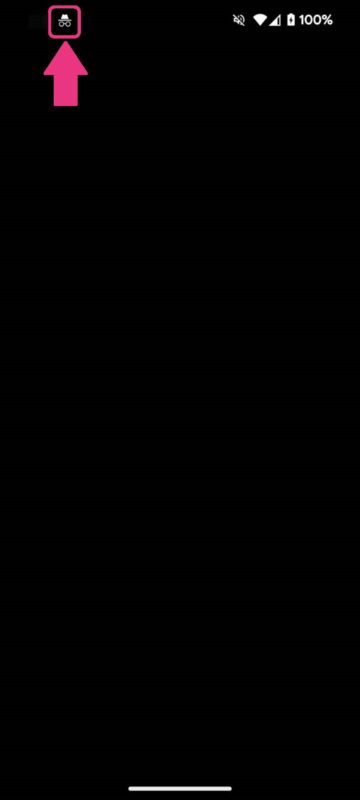
まとめ:Googleの検索履歴を共有しないためには保存をオフ
Googleの検索履歴を共有しないためには、まず「ウェブとアプリのアクティビティ」で保存をオフにしてアクティビティを削除するように設定します。
もし、残しておきたい履歴がある場合は「履歴」から1つずつ消していく方法がありますよ。
シークレットモードを使うとcookie情報や閲覧履歴が残らないので設定を変えたりするより便利かもしれません。
私の場合はパスワードを同期させておきたいので、同期はオフにしていません。
ただ、cookie情報などの履歴から広告が出てきてしまうのが嫌なときがあるので、シークレットモードにして検索するようにしています。
ご自分に合った方法で同期をさせないようにしてみてくださいね。